Comment récupérer laccès au disque dur, corriger lerreur dimpossibilité douvrir le disque dur

Dans cet article, nous vous expliquerons comment récupérer l'accès à votre disque dur en cas de panne. Suivez-nous !
Au fil des ans, Steam s'est constamment surpassé pour améliorer le monde des jeux vidéo et offrir à ses utilisateurs de nouvelles expériences. Dans leurs efforts pour y parvenir, ils ont lancé le service Workshop, grâce auquel les utilisateurs ont eu la possibilité d'essayer différents mods et d'améliorer leur expérience de jeu. Bien que cette fonctionnalité ait été très appréciée par de nombreux utilisateurs, l'atelier Steam a tendance à sortir du script et empêche les gens de télécharger des mods. Si vous avez rencontré ce problème, lisez à l'avance pour savoir comment corriger l'erreur de l'atelier Steam ne téléchargeant pas les mods sur votre PC.

Contenu
Fix Steam Workshop ne téléchargeant pas les mods
Pourquoi ne puis-je pas télécharger de mods ?
Les mods sur Steam sont une affaire délicate et il y a plusieurs raisons pour lesquelles vous ne pouvez pas les télécharger depuis l'atelier. Par exemple, la plate-forme ne permet pas aux utilisateurs de voir la progression du téléchargement des mods et ils se demandent souvent s'ils sont sur la bonne voie. De plus, des facteurs tels que des fichiers d'atelier corrompus, un cache de téléchargement accru et l'affiliation à un compte bêta peuvent tous être responsables de l'erreur. Néanmoins, considérez-vous chanceux, car l'erreur « Le contenu de l'atelier Steam ne se télécharge pas » est réparable et peut être résolue avec quelques procédures simples.
Méthode 1 : Ouvrez Steam en mode Big Picture pour afficher la progression des téléchargements de l'atelier
Le mode Big Picture sur Steam est principalement utilisé pour offrir aux utilisateurs une expérience de jeu semblable à une console sur leur PC. Fait intéressant, les utilisateurs ont signalé que grâce à ce mode, ils peuvent voir la progression de divers téléchargements qui sont autrement invisibles en mode normal. Par conséquent, grâce au mode d'ensemble, vous pouvez vérifier si vos mods se téléchargent ou non, avant de procéder à des méthodes de dépannage plus avancées.
1. Lancez Steam et dans le coin supérieur droit, cliquez sur l'icône ressemblant à un rectangle avec des flèches opposées pour ouvrir le mode Big Picture.

2. Le mode Big Picture s'ouvrira avec son animation de démarrage et révélera une interface de type console. Cliquez sur l'icône de téléchargement dans le coin supérieur droit pour afficher tous les téléchargements effectués via Steam.
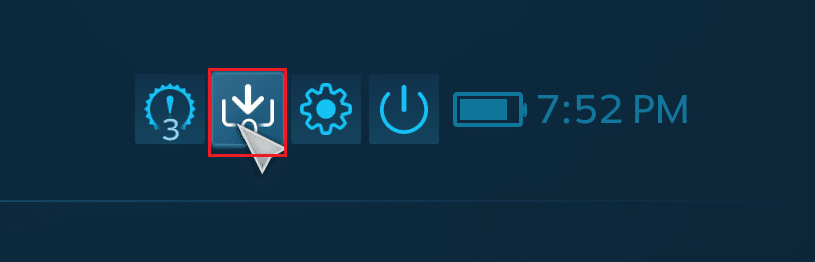
3. Si votre téléchargement de mod se reflète sur cette page, alors il n'y a pas d'erreur avec l'atelier. Cependant, si ce n'est pas le cas, vous pouvez essayer les méthodes mentionnées ci-dessous.
Méthode 2 : Débarrassez-vous des mods corrompus
Des mods incomplets ou corrompus peuvent également provoquer une erreur dans votre atelier Steam. Ces fichiers s'accumulent dans votre dossier d'installation Steam et restent cachés jusqu'à ce que vous les recherchiez manuellement. Voici comment vous pouvez supprimer les mods corrompus et réparer votre atelier Steam.
1. Ouvrez 'Ce PC' et dans la barre d'outils du dossier, passez du mode 'Fichier' au mode 'Affichage'.
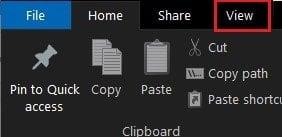
2. Ici, activez l' option « Éléments cachés » avant de continuer.
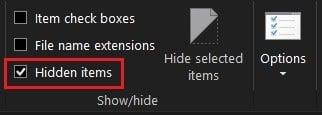
3. Maintenant, accédez au dossier d'installation du jeu à l'origine de l'erreur à l'aide de la barre d'adresse suivante : C:\Program Files (x86)\Steam\steamapps\common\*Game Name*\!Workshop . Notez qu'au lieu de *Nom du jeu*, vous devez saisir le vrai nom du jeu.
4. Dans ce dossier, ouvrez chaque mod individuel et voyez si vous obtenez une erreur indiquant « L'emplacement n'est pas disponible ».
5. Si vous le faites, vos fichiers de mod sont corrompus et vous devez les réparer via l'application Steam.
6. Dans la bibliothèque Steam , faites un clic droit sur l'application dont vous souhaitez installer le mod.
7. Dans les options qui s'affichent, sélectionnez « Propriétés ».

8. Quelques options seront affichées sur le côté gauche, cliquez sur « Fichiers locaux ».

9. Dans le menu Fichiers locaux, cliquez sur 'Vérifier l'intégrité des fichiers du jeu. ' Steam vérifiera alors si tous les fichiers fonctionnent et corrigera les mods corrompus.

10. Réinstallez le mod depuis l'atelier Steam et voyez si l'erreur est résolue.
Lisez aussi : Corriger les erreurs du service Steam lors du lancement de Steam
Méthode 3 : Désinscription de Steam Beta
Une solution assez déroutante pour l'erreur de l'atelier qui ne télécharge pas les mods sur Steam consiste à désactiver le programme bêta proposé par l'application. Si vous êtes membre, envisagez de vous retirer du programme de participation bêta et voyez si l'erreur est corrigée.
1. Sur l'application Steam, cliquez sur le bouton « Steam » dans le coin supérieur gauche de l'écran.

2. À partir des options qui s'affichent, cliquez sur « Paramètres ».

3. Dans la section Compte des paramètres, accédez au panneau intitulé « Participation bêta » et cliquez sur le bouton de modification.
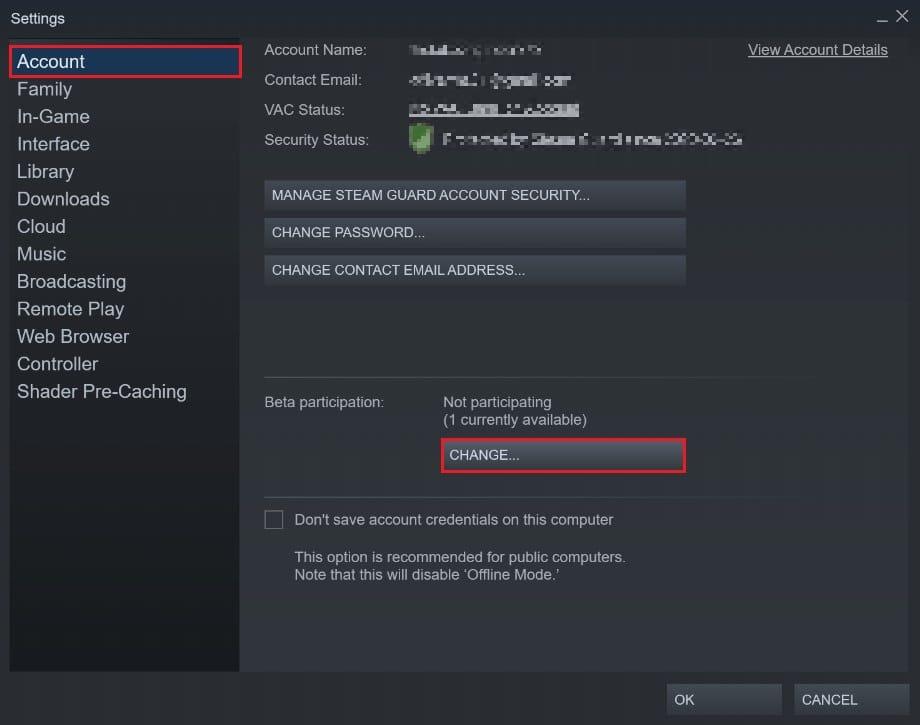
4. Dans la fenêtre qui apparaît ensuite, cliquez sur la liste déroulante sous « Participation bêta » et sélectionnez l' option « Aucun – Désactiver tous les programmes bêta » .
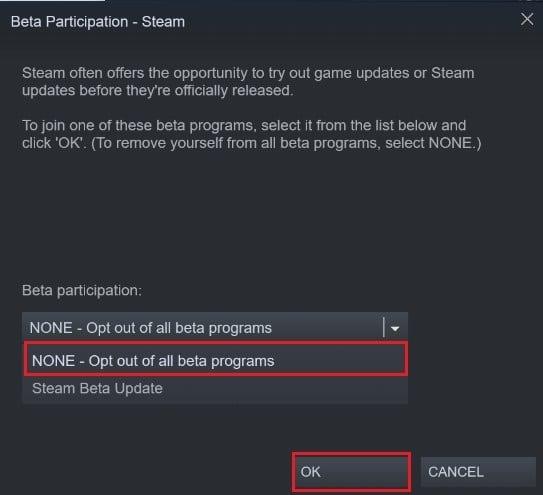
5. Cliquez sur 'Ok' pour terminer le processus, puis redémarrez votre application Steam et voyez si l'erreur de l'atelier et des mods est corrigée.
Méthode 4: Effacer le cache de téléchargement pour corriger les téléchargements de mods dans l'atelier
Le cache de téléchargement sur Steam est un problème grave qui est à l'origine de nombreuses erreurs sur l'application. Le cache de téléchargement dans Steam contient des fichiers et des données corrompus qui ralentissent la plate-forme et perturbent les téléchargements effectués via l'application. Voici comment vous pouvez vous débarrasser du cache de téléchargement et corriger l'erreur de l'atelier :
1. En suivant les étapes mentionnées ci-dessus, ouvrez la fenêtre Paramètres dans Steam.
2. Dans le panneau sur le côté gauche, accédez aux paramètres « Télécharger » .

3. Au bas de la page Téléchargements, cliquez sur « Effacer le cache de téléchargement » , puis sur « OK ».

4. Cela effacera le stockage de cache inutile. Réinstallez les mods de l'atelier et voyez si l'erreur est résolue.
Lisez aussi: 6 façons de corriger l'erreur Steam de transaction en attente
Méthode 5: Changer la région de téléchargement
La région de téléchargement sur Steam est un facteur important qui détermine la vitesse et la qualité de chaque application, jeu et mod que vous téléchargez via Steam. Lorsque vous modifiez la région de téléchargement, assurez-vous de la définir à un endroit proche de votre emplacement réel pour résoudre les problèmes liés au téléchargement.
1. En suivant les étapes mentionnées dans la méthode précédente, ouvrez la page des paramètres « Télécharger » .
2. Cliquez sur la section intitulée « Télécharger la région » pour afficher la liste des serveurs de Steam à travers le monde.
3. Dans la liste des régions, sélectionnez la zone la plus proche de votre emplacement et cliquez sur Ok.

4. Une fois la région de téléchargement spécifiée, redémarrez Steam et téléchargez à nouveau le mod. Il y a de fortes chances que l'erreur « L'atelier ne télécharge pas les mods » soit corrigée.
Méthode 6 : réinstaller Steam
Si toutes les méthodes mentionnées ci-dessus échouent, l'erreur provient probablement de votre application Steam. Pour de nombreuses erreurs sur Steam, la simple réinstallation de l'application a fait des merveilles et a résolu d'innombrables problèmes.
1. Ouvrez le Panneau de configuration et cliquez sur "Désinstaller un programme".

2. Dans la liste des applications, sélectionnez Steam et cliquez sur « Désinstaller ».
3. Une fois l'application supprimée, rendez-vous sur le site officiel de Steam . Dans le coin supérieur droit de l'écran, cliquez sur « Installer Steam » et l'application sera installée sur votre PC.

4. Rouvrez le jeu et voyez si le problème est résolu.
Conseillé:
Avec plus de fonctionnalités, il y a plus de marge d'erreur et Steam est le meilleur exemple de ce phénomène. Heureusement pour nous, ces erreurs sont réparables et avec les étapes mentionnées ci-dessus, vous devriez être en mesure de résoudre facilement l'erreur d'atelier.
Nous espérons que ce guide vous a été utile et que vous avez pu corriger l'erreur de l'atelier Steam ne téléchargeant pas les mods sur votre PC. Si vous avez des doutes ou si vous ne parvenez pas à résoudre le problème, contactez-nous via la section commentaires et nous vous aiderons.
Dans cet article, nous vous expliquerons comment récupérer l'accès à votre disque dur en cas de panne. Suivez-nous !
À première vue, les AirPods ressemblent à n'importe quel autre écouteur sans fil. Mais tout a changé avec la découverte de quelques fonctionnalités peu connues.
Apple a présenté iOS 26 – une mise à jour majeure avec un tout nouveau design en verre dépoli, des expériences plus intelligentes et des améliorations des applications familières.
Craving for snacks but afraid of gaining weight? Dont worry, lets explore together many types of weight loss snacks that are high in fiber, low in calories without making you try to starve yourself.
Rest and recovery are not the same thing. Do you really need rest days when you schedule a workout? Lets find out!
Les étudiants ont besoin d'un ordinateur portable spécifique pour leurs études. Il doit être non seulement suffisamment puissant pour être performant dans la filière choisie, mais aussi suffisamment compact et léger pour être transporté toute la journée.
L'ajout d'une imprimante à Windows 10 est simple, bien que le processus pour les appareils filaires soit différent de celui pour les appareils sans fil.
Comme vous le savez, la RAM est un composant matériel essentiel d'un ordinateur. Elle sert de mémoire pour le traitement des données et détermine la vitesse d'un ordinateur portable ou de bureau. Dans l'article ci-dessous, WebTech360 vous présente quelques méthodes pour détecter les erreurs de RAM à l'aide d'un logiciel sous Windows.
Refrigerators are familiar appliances in families. Refrigerators usually have 2 compartments, the cool compartment is spacious and has a light that automatically turns on every time the user opens it, while the freezer compartment is narrow and has no light.
Wi-Fi networks are affected by many factors beyond routers, bandwidth, and interference, but there are some smart ways to boost your network.
Si vous souhaitez revenir à la version stable d'iOS 16 sur votre téléphone, voici le guide de base pour désinstaller iOS 17 et rétrograder d'iOS 17 à 16.
Le yaourt est un aliment merveilleux. Est-il bon de manger du yaourt tous les jours ? Si vous mangez du yaourt tous les jours, comment votre corps va-t-il changer ? Découvrons-le ensemble !
Cet article présente les types de riz les plus nutritifs et comment maximiser les bienfaits pour la santé du riz que vous choisissez.
Établir un horaire de sommeil et une routine de coucher, changer votre réveil et ajuster votre alimentation sont quelques-unes des mesures qui peuvent vous aider à mieux dormir et à vous réveiller à l’heure le matin.
Get Bathroom Tower Defense Roblox game codes and redeem them for exciting rewards. They will help you upgrade or unlock towers with higher damage.













